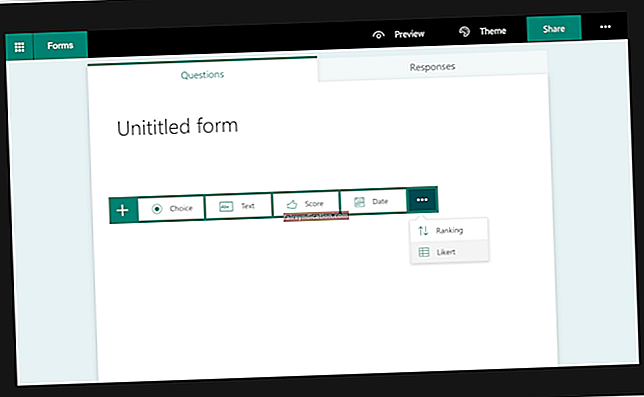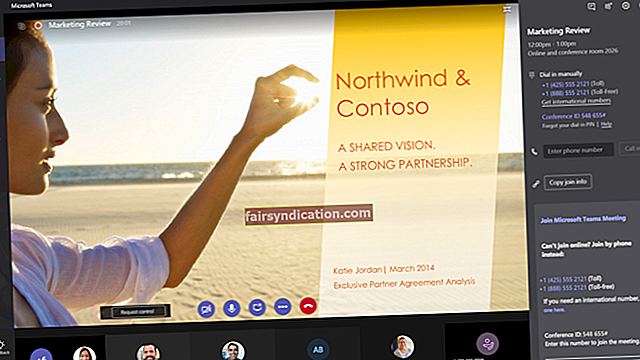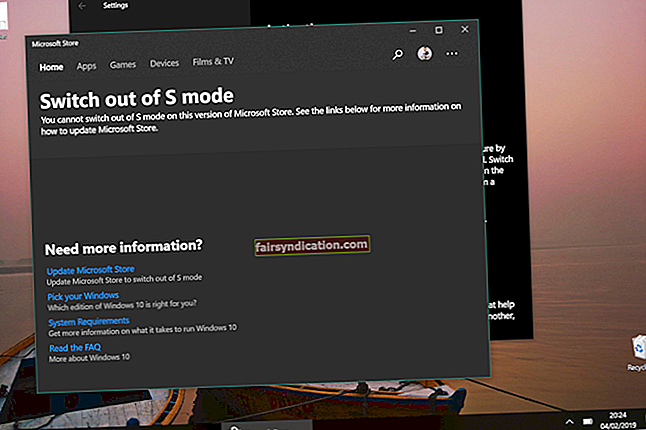ऐसे लोग हैं जो नवीनतम विंडोज अपडेट पर अपना हाथ पाने के लिए इंतजार नहीं कर सकते। वे संभावित गड़बड़ियों और बगों के बावजूद बिना पॉलिश किए हुए बीटा संस्करणों का अनुभव करने के इच्छुक होंगे। इस बीच, ऐसे लोग भी हैं जो तब तक इंतजार करना पसंद करते हैं जब तक कि Microsoft आधिकारिक तौर पर बाजार में रिलीज को मंजूरी नहीं देता।
यदि आप उन लोगों में से एक हैं जो जानना चाहते हैं कि विंडोज 10 फॉल क्रिएटर्स अपडेट से कैसे बचा जाए, तो आप सही जगह पर आए हैं। यदि आप इस अपडेट को अलग रखना चाहते हैं तो हम आपको दोष नहीं दे सकते। आखिरकार, कई उपयोगकर्ताओं ने इसके साथ आने वाली समस्याओं के बारे में शिकायत की है, जिसमें नीली और काली स्क्रीन त्रुटियां शामिल हैं। इसलिए, इस लेख में, हम आपको विंडोज 10 के फॉल क्रिएटर्स अपडेट को ब्लॉक करने के विभिन्न तरीके दिखाएंगे।
विंडोज 10 फॉल क्रिएटर्स अपडेट से कैसे बचें (संस्करण 1703 - एंटरप्राइज, प्रो या एजुकेशन)
यदि आपका कंप्यूटर विंडोज प्रो, एंटरप्राइज या एजुकेशन चलाता है, तो आप बिजनेस के लिए करंट ब्रांच में देरी कर सकते हैं और उनकी सेटिंग्स को अपडेट करके फीचर अपडेट कर सकते हैं। नीचे दिए गए निर्देशों का पालन करें:
- स्टार्ट पर क्लिक करें, फिर सेटिंग्स चुनें।
- अद्यतन और सुरक्षा पर क्लिक करें, फिर उन्नत विकल्प चुनें।
- उन्नत विकल्प के अंतर्गत, आप देखेंगे कि पहला चयन डिफ़ॉल्ट रूप से वर्तमान शाखा पर सेट है। इसे व्यवसाय के लिए वर्तमान शाखा में बदलें।
- अधिक से अधिक, आप अपडेट को 365 दिनों के लिए विलंबित कर सकते हैं।
ऊपर दिए गए निर्देशों का पालन करके, आप अपने सिस्टम को सबसे लंबे समय तक संस्करण १७०९ में अपग्रेड होने से रोक सकते हैं।
विंडोज 10 के लिए फॉल क्रिएटर्स अपडेट को कैसे ब्लॉक करें (संस्करण 1703 - होम)
यदि आपके पास विंडोज 10 होम संस्करण है, तो आपको फॉल क्रिएटर्स अपडेट में देरी करने के लिए सबसे पहले अपने इंटरनेट कनेक्शन को "मीटर्ड" पर सेट करना होगा। हालांकि, आपको यह ध्यान रखना होगा कि यह विधि हमेशा काम करने की गारंटी नहीं है। आपको माइक्रोसॉफ्ट के वादे पर भरोसा करना होगा कि सिस्टम "स्वचालित रूप से केवल उन अपडेट को डाउनलोड करेगा जो विंडोज़ को सुचारू रूप से चलाने के लिए आवश्यक हैं।" दूसरी ओर, कई उपयोगकर्ताओं ने कहा है कि उनके इंटरनेट कनेक्शन को "मीटर्ड" पर सेट करने से संस्करण अपग्रेड अवरुद्ध हो गया है।
आप नीचे दिए गए चरणों का पालन करके एक मीटर्ड इंटरनेट कनेक्शन चुन सकते हैं:
- खोज आइकन पर क्लिक करें।
- "सेटिंग्स" टाइप करें (कोई उद्धरण नहीं)।
- सेटिंग्स विंडो में, नेटवर्क और इंटरनेट चुनें।
- बाएं मेनू के तहत, अपना उपयुक्त इंटरनेट कनेक्शन (वाई-फाई या ईथरनेट) चुनें।
- आप जिस नेटवर्क का उपयोग कर रहे हैं उसे चुनें।
- मीटर्ड कनेक्शन सेक्शन में जाएं।
- मीटर्ड कनेक्शन के रूप में सेट ऑन करें।
यदि आप अद्यतन स्थापित करने का निर्णय लेते हैं, तो आप इस विंडो पर वापस जा सकते हैं और मीटर्ड कनेक्शन के विकल्प को बंद कर सकते हैं।
विंडोज 10 एनिवर्सरी अपडेट (संस्करण 1607 - प्रो, एंटरप्राइज या एजुकेशन)
यदि आप अभी भी Windows 10 संस्करण 1607 का उपयोग कर रहे हैं और आप संस्करण 1703 में अपग्रेड करने से बचना चाहते हैं, तो नीचे दिए गए निर्देशों का पालन करें:
- खोज आइकन पर क्लिक करें।
- "सेटिंग्स" टाइप करें (कोई उद्धरण नहीं)।
- अद्यतन और सुरक्षा पर क्लिक करें और फिर उन्नत विकल्प पर क्लिक करें।
- डेफ़र फ़ीचर अपडेट चुनें।
ऊपर दिए गए निर्देशों का पालन करते हुए, आपको संस्करण 1703 में उन्नयन में देरी करने में सक्षम होना चाहिए। दूसरी ओर, यदि आप चिंतित हैं कि सिस्टम इस सेटिंग को संस्करण 1709 पर लागू नहीं कर सकता है, तो आप समूह नीति सेटिंग्स को बदल सकते हैं।
ऐसा करने से पहले, सुनिश्चित करें कि आप अपनी रजिस्ट्री का बैकअप बना लें। यह सुनिश्चित करता है कि यदि आप कोई गलती करते हैं तो आप परिवर्तनों को पूर्ववत कर सकते हैं। आप इसे Auslogics Registry Cleaner जैसे एक-क्लिक प्रोग्राम के माध्यम से आसानी से कर सकते हैं। बैक-अप बनाने के अलावा, यह टूल क्षतिग्रस्त रजिस्ट्री फ़ाइलों को स्कैन और मरम्मत भी करता है। जैसे, आप विंडोज 10 के लिए फॉल क्रिएटर्स अपडेट से बचते हुए अपने कंप्यूटर को सुचारू रूप से चालू रख सकते हैं।

और यहां समूह नीति सेटिंग में बदलाव करने के निर्देश दिए गए हैं:
- खोज आइकन पर क्लिक करें।
- बॉक्स में, "gpedit" (कोई उद्धरण नहीं) टाइप करें, फिर एंटर दबाएं।
- समूह नीति / नियंत्रण कक्ष संपादित करें चुनें।
- इस पथ का अनुसरण करें:
- कंप्यूटर कॉन्फ़िगरेशन -> प्रशासनिक टेम्पलेट -> विंडोज घटक -> विंडोज अपडेट -> विंडोज अपडेट को स्थगित करें
- फ़ीचर अपडेट प्राप्त होने पर डबल-क्लिक करें।
- विकल्पों के तहत, सक्षम चुनें।
- उन दिनों की संख्या चुनें, जिनके लिए आप फीचर अपडेट में देरी करना चाहेंगे।
- ओके पर क्लिक करके बदलाव सेव करें।
विंडोज 10 एनिवर्सरी अपडेट (संस्करण 1607 - होम)
अद्यतन को स्थगित करने में कठिनाई का स्तर आपके इंटरनेट कनेक्शन के प्रकार पर निर्भर करता है। यदि आप वाई-फाई कनेक्शन का उपयोग कर रहे हैं, तो आप संस्करण 1703 (होम) के निर्देशों का पालन करके इसे आसानी से "मीटर्ड" पर सेट कर सकते हैं।

दूसरी ओर, यदि आपके पास वायर्ड ईथरनेट कनेक्शन के साथ विंडोज 10 1607 होम संस्करण है, तो प्रक्रिया थोड़ी अधिक जटिल हो सकती है। यहाँ सामान्य दृष्टिकोण हैं:
- विंडोज़ को आपके इंटरनेट कनेक्शन को पैमाइश के रूप में मानने के लिए रजिस्ट्री सेटिंग्स में बदलाव करना
- विंडोज अपडेट को बंद करना (लेकिन अपने पीसी को मैलवेयर से बचाना न भूलें)
- WSUS ऑफ़लाइन अपडेट जैसे तृतीय-पक्ष टूल का उपयोग करना
हालाँकि, उपरोक्त को चुनकर, आपको कई जटिलताओं से निपटना होगा, जिसमें रजिस्ट्री फ़ाइलों को गड़बड़ाना और दूसरों के बीच मैन्युअल रूप से पैच स्थापित करना शामिल है। इसे ध्यान में रखते हुए, हम एक विशिष्ट विंडोज अपडेट पैच को छिपाने के लिए वुशोहाइड का उपयोग करने की सलाह देते हैं, जिससे इसकी स्वचालित स्थापना को रोका जा सके।
वुशोहाइड
माइक्रोसॉफ्ट की वुशोहाइड उपयोगिता विंडोज 10 संस्करण 1709 के उन्नयन में देरी करने में कुशलता से काम करती है। जैसा कि हमने उल्लेख किया है, यह उपकरण आपको उन विशिष्ट पैच को स्थापित करने की अनुमति देता है जिन्हें आप अपने सिस्टम में नहीं चाहते हैं। आप नीचे दिए गए निर्देशों का पालन करके वुशोहाइड चला सकते हैं:
- माइक्रोसॉफ्ट की सपोर्ट साइट पर जाएं और वुशोहाइड टूल डाउनलोड करें।
- Wushowhide.diagcab को डबल-क्लिक करके चलाएँ।
- उन्नत लिंक पर क्लिक करना न भूलें। "स्वचालित रूप से मरम्मत लागू करें" के लिए बॉक्स को अचयनित करें, फिर अगला क्लिक करें।
- वुशोहाइड के चलने तक धैर्यपूर्वक प्रतीक्षा करें।
- एक बार जब वुशोहाइड फिर से दिखाई दे, तो अपडेट छुपाएं क्लिक करें।
- "विंडोज 10 के लिए फीचर अपडेट, संस्करण 1709" के लिए बॉक्स का चयन करें।
नोट: यदि आपको यह बॉक्स दिखाई नहीं देता है, तो आपको अगले दिन फिर से जांच करनी चाहिए।
- अगला पर क्लिक करें।
आपको पता होगा कि जब आप एक डायलॉग बॉक्स देखते हैं, जो कहता है, "समस्या निवारण पूरा हो गया है, तो वुशोहाइड ने अपडेट पैच को सफलतापूर्वक छिपा दिया।" आप "समस्याएं मिलीं" के रूप में चिह्नित 1709 पैच देखेंगे।
क्या आपके पास विंडोज 10 फॉल क्रिएटर्स अपडेट से बचने के बारे में अन्य सुझाव हैं?
नीचे टिप्पणी करके हमें बताएं!